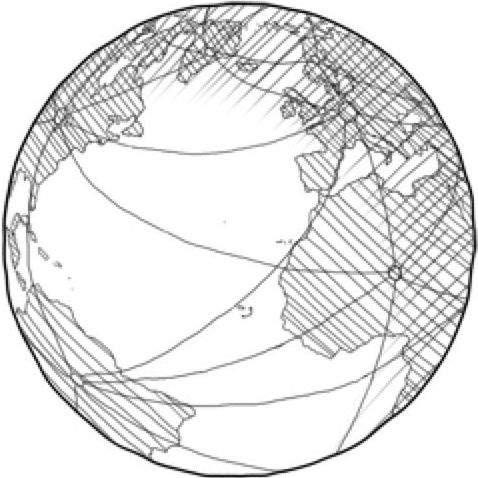将家中的台式电脑变成服务器,实现随时随地访问!
编辑每天上下班背着笔记本的朋友应该不在少数,考虑到上下班路途的艰辛,更多的应该是和我一样购买了更轻薄的办公本或超极本,但考虑到超极本的性能,实在是对于一些需要耗费较多内存的本地测试的程序心有余而力不足(需要同时在本地搭建服务器端程序,然后在本地再安装客户端程序),电脑变得十分卡顿。
这个时候,如果我们有一台服务器就太棒了。不过看了阿里云的ECS服务器的价格,真的是令人望而生畏。那么,有没有办法将这些本需要在服务器上运行的,对于内存以及CPU消耗较高的程序,运行在家中闲置的台式机上呢?然后我们通过访问家中的台式机,这样,我们的笔记本就不会因为服务器和客户端程序同时运行而导致“卡卡卡”了。
首先我们会想到使用TeamViewer等远程工具,然而,考虑到稳定性与显示效果等因素,远程控制软件并不是我们的首选。我们需要实现的是服务端与客户端的剥离,各司其职,类似于云主机,我们直接通过一个链接地址访问我们需要的服务(本篇文章是在关闭防火墙的前提下进行演示的,当然为了安全起见,还是建议打开防火墙,只开放必要的端口)。
首先是解决家庭宽带的公网IP变动问题(如果您的家庭宽带没有公网IP,请先百度解决此问题),家庭宽带的公网IP一般不会像企业专线一样是固定的,家庭宽带的公网IP总是不定时的变动,如果我们使用公网IP去访问我们在家里的这台主机,每次都必须使用正确的IP,但是一旦IP发生了变动,就会变得十分麻烦。那么,有没办法像输入本站域名wqinf.com 就能访问本站一样,用一个域名替代总是在变化的公网IP地址呢?答案是肯定的!今天介绍的“Nat123”就可以实现!
“Nat123”是有名的动态域名解析软件,支持 Windows 与 Linux。例如申请了一个 wqinf.vicp.net (虚构的) 的免费域名(当然也可以绑定自定义域名),并在你的机器上运行了“Nat123”程序,那么任何人均可以通过wqinf.vicp.net这个域名来访问你在家中的电脑上的服务了! 在使用动态域名解析软件之前,我们先来了解一下“动态域名”是什么样的一个概念?
网络上,所有的计算机均是通过IP地址来定位的,一般来说服务器都会拥有一个长期不变的IP地址,并且为了让人们容易记忆,都会注册一个域名并且设置好它的指向,让它指向一个IP地址,例如 wqinf.com 这个域名会指向本站服务器的IP地址,所以人们通过域名就能访问本站了(其实也可以通过IP来访问,但是为了安全起见,云服务厂商一般不允许直接通过IP进行访问)。
然而对于 公网IP 经常变化的家庭宽带来说,经常去查看新的IP,以及去修改域名的指向也是非常烦的事情。
在这个情况下,动态域名软件诞生了。动态域名可以在你的电脑每次上网得到新的IP之后,自动设置域名指向新的公网IP,使网上其他任何人访问该域名时,始终能定向到你机器的正确IP上去,从而使得人们能使用一个能记忆的,对用户来说是永远不变的域名,来访问你那台IP每天都在变化的机器。从而也就能实现了将个人电脑变成可以供任何人访问的“服务器”了。
具体操作步骤
第一步:注册Nat123账号,安装软件并登录,设置为开机自启动:
注册以及下载地址请自行Google或百度(新注册用户需要实名认证,实名认证需付费,不过还好并不是很贵,个人觉得还可以接受);
第二步:添加动态域名解析,添加域名:
解析类型设置为动态域名解析记录;
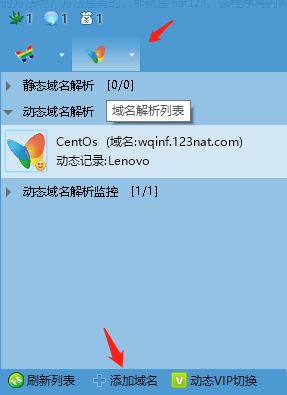
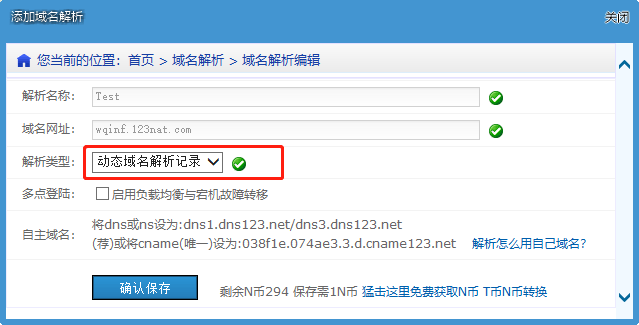
第三步:路由器分配固定内网IP地址:
如果主机连接在路由器的话,因为路由器还连接其它多台设备,我们访问的时候路由器并不知道我们访问的是那一台主机服务或者端口,这时我们还需要给主机分配一个固定的内网IP地址(一般在DHCP设置项);
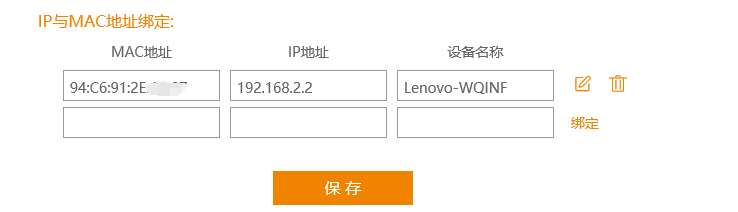
第四步:设置DMZ主机或是端口转发规则:
DMZ主机是指开放此内网IP绑定的主机所有的端口,所有的外部访问请求路由器都会转发到此内网IP绑定的主机,比较方便但是不够安全,一般还需要借助防火墙。当然还有另外一种方式那就是端口转发,我们可以在路由器指定端口转发规则,将不同端口的访问请求转发到指定的内网IP绑定的主机上。
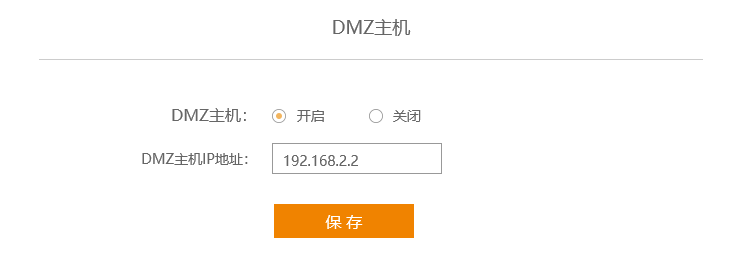
访问成功截图:
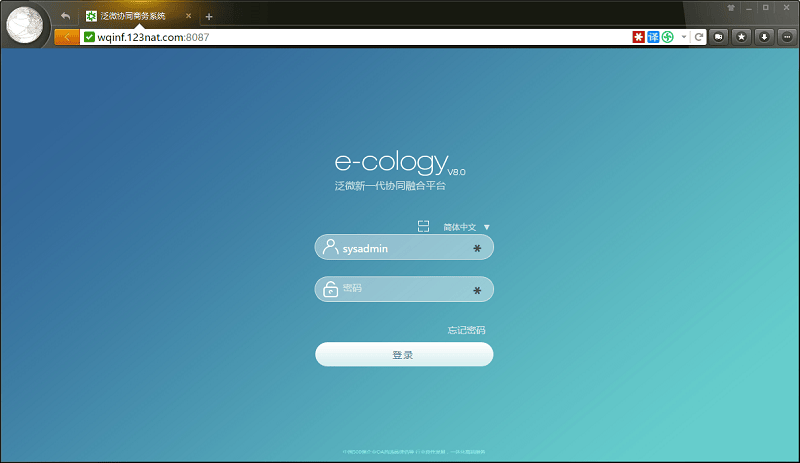
总结:
nat123端口映射是专业的内网端口映射软件,在内网启动映射后,可在外网轻松访问连接内网网站等应用。支持任何网络,解决跨网访问、南北互联等不同网络之间互访的速度瓶颈。可轻松地在内网发布网站等应用。另外,Nat123不限制流量,访问的速度完全取决于服务器端的上传带宽,所以,Nat123用来做测试在合适不过了。 如果为了稳定,建议还是购买阿里云的云主机更保险(本站即建立在阿里云主机上),这里分享优惠券给大家:https://promotion.aliyun.com/ntms/yunparter/invite.html?userCode=0p4lfsan
声明:文章部分段落引用自异次元博客 - 将你的电脑变成服务器!花生壳让你的电脑拥有自己的域名!
- 0
- 2
-
分享